Para desarrollar un programa en Java con netBeans se debe crear un proyecto, para lo cual, tras abrir el programa se debe elegir la opción Proyecto Nuevo del menú Archivo, o bien hacer clic en el botón de la barra de herramientas similar al que aparece en dicho menú.
 En función del tipo de distribución de NetBeans descargado e instalado, aparece un listado de tipos de Proyectos que se pueden crear, los cuales aparecen agrupados en Categorías.
En función del tipo de distribución de NetBeans descargado e instalado, aparece un listado de tipos de Proyectos que se pueden crear, los cuales aparecen agrupados en Categorías.
 Para crear un programa básico en Java, para ser utilizado bajo el Símbolo del sistema o el Terminal, hay que seleccionar la Categoría Java y el tipo de Proyecto debe ser Aplicación Java.
Para crear un programa básico en Java, para ser utilizado bajo el Símbolo del sistema o el Terminal, hay que seleccionar la Categoría Java y el tipo de Proyecto debe ser Aplicación Java.
En primer lugar se especifica el nombre del proyecto a crear dentro del cuadro de texto Nombre del proyecto. Es lo único que debe modificarse en esta ventana de diálogo. Para este ejemplo se ha indicado el nombre HolaMundo. En este nombre se pueden utilizar espacios aunque posteriormente los archivos que se crean serán eliminados o sustituidos por el guión bajo.
 Tan sólo con eso comenzará el proceso de creación del nuevo proyecto tras hacer clic en el botón Terminar. El progreso de la creación del proyecto puede observarse en la barra que aparece en la parte inferior, el cual, una vez finalizado, dará paso al entorno de desarrollo donde se deberá escribir el código del programa.
Tan sólo con eso comenzará el proceso de creación del nuevo proyecto tras hacer clic en el botón Terminar. El progreso de la creación del proyecto puede observarse en la barra que aparece en la parte inferior, el cual, una vez finalizado, dará paso al entorno de desarrollo donde se deberá escribir el código del programa.
 El código fuente de la aplicación debe escribirse en el editor de textos de la parte derecha donde inicialmente aparece la siguiente plantilla sobre la que se puede escribir el resto del código:
El código fuente de la aplicación debe escribirse en el editor de textos de la parte derecha donde inicialmente aparece la siguiente plantilla sobre la que se puede escribir el resto del código:
/* * To change this template, choose Tools | Templates * and open the template in the editor. */ package holamundo; /** * * @author Usuario */ public class Main { /** * @param args the command line arguments */ public static void main(String[] args) { // TODO code application logic here System.out.println("Hola mundo"); } }
Las instrucciones que vayan a formar parte de la aplicación deberán escribirse sustituyendo la línea comentada en la que aparece:
// TODO code application logic here
En el primer programa que se va a desarrollar únicamente debe mostrarse en pantalla el típico mensaje "Hola mundo". Por lo que se escribirá en ese lugar la orden:
System.out.println("Hola mundo");
 Ahora es el momento de compilar el código escrito, para lo que se dispone en el menú Ejecutar de las opciones Build Main Project que realiza el proceso de compilación, o de Clean and Build Main Project que además de compilar realiza previamente una limpieza de cualquier compilación anterior. Por tanto, optaremos por una de estas soluciones.
Ahora es el momento de compilar el código escrito, para lo que se dispone en el menú Ejecutar de las opciones Build Main Project que realiza el proceso de compilación, o de Clean and Build Main Project que además de compilar realiza previamente una limpieza de cualquier compilación anterior. Por tanto, optaremos por una de estas soluciones.
 Estas herramientas pueden ser utilizadas desde los botones de la barra de herramientas donde se muestra el mismo icono que el mostrado en el menú Ejecutar.
Estas herramientas pueden ser utilizadas desde los botones de la barra de herramientas donde se muestra el mismo icono que el mostrado en el menú Ejecutar.
El resultado de la compilación se puede ver en la parte inferior de la ventana. En caso de que la compilación haya sido satisfactorio aparece en la barra de estado, durante un tiempo, el mensaje "Ha terminado la generación de ...".
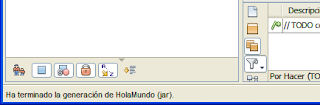 Pero si hay errores en el código fuente éstos se mostrarán en la ventana de Salida que se abre en la parte inferior derecha. Al detectarse los errores se abre automáticamente esa pestaña, pero se puede especificar que se muestre desde el menú Ventana > Salida > Salida. La pequeña X que aparece en el título de la pestaña Salida permite cerrarla.
Pero si hay errores en el código fuente éstos se mostrarán en la ventana de Salida que se abre en la parte inferior derecha. Al detectarse los errores se abre automáticamente esa pestaña, pero se puede especificar que se muestre desde el menú Ventana > Salida > Salida. La pequeña X que aparece en el título de la pestaña Salida permite cerrarla.

 Para realizar la ejecución del programa hay que seleccionar la opción Ejecutar > Run Main Project, o realizar eso mismo desde el botón de la barra de herramientas en forma de triángulo verde (como un botón Play de un reproductor).
Para realizar la ejecución del programa hay que seleccionar la opción Ejecutar > Run Main Project, o realizar eso mismo desde el botón de la barra de herramientas en forma de triángulo verde (como un botón Play de un reproductor).
 El resultado de la ejecución aparece en la ventana Salida.
El resultado de la ejecución aparece en la ventana Salida.



No hay comentarios:
Publicar un comentario